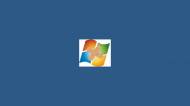Comment éliminer les popups de pubs qui s’affichent avec Internet Explorer
Maj: Mise à jour de cette news avec la disponibilité d'une nouvelle version de Gmer. Lien en fin de news.
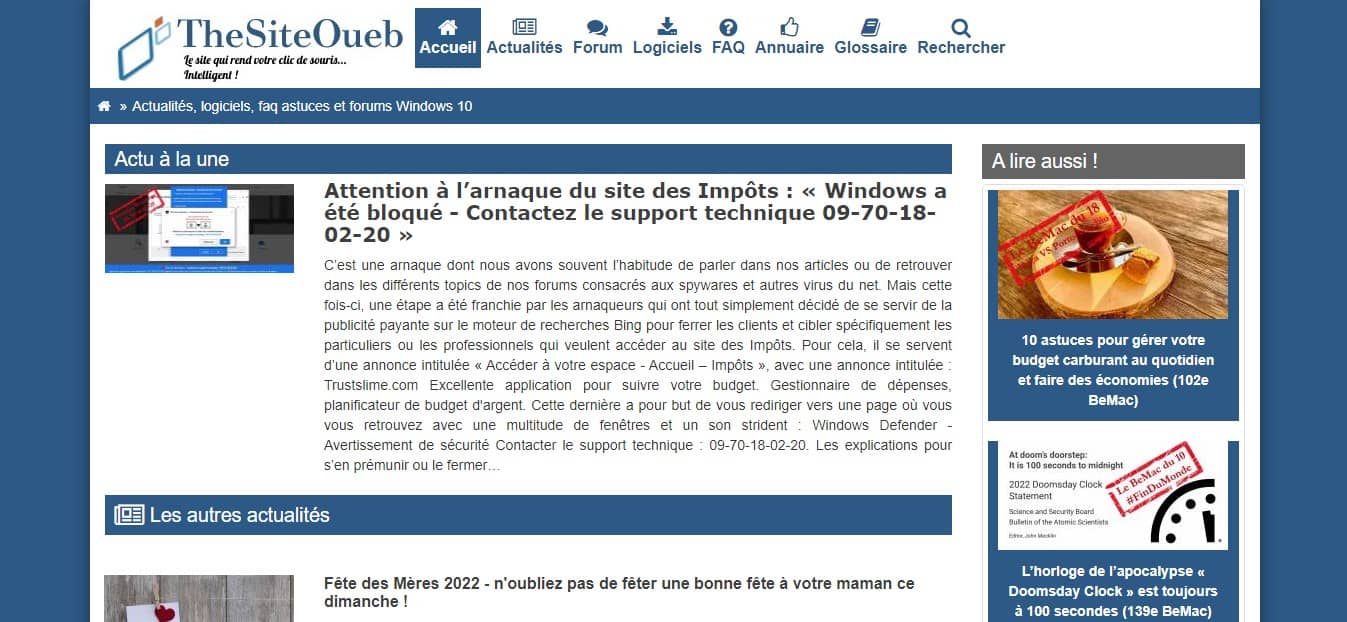
Pour les éradiquer définitivement, je me suis servi de Gmer.exe (lien à la fin de cette news) une petite application toute légère mais fort utile pour savoir ce qu’il en retourne. De plus pas besoin de l’installer, il vous suffit tout simplement de le lancer depuis son archive Zip. Sans oublier Hijackthis pour supprimer la ligne de démarrage.
Gmer.exe dès que vous le lancez devrait (dans le cas ou vous avez ces fameuses fenêtres de pub) vous annoncer que vous avez des rootkits (ligne en rouge).
Pour mon exemple c’est altecf.exe qui posait problème.
Le problème de ce genre de « saleté » c’est qu’il apparaît dans les lignes rouges en hidden ou invisibles si vous préférez.
Donc si vous faites Démarrer => exécuter => cmd et que vous essayez de la retrouver, vous ferez choux blancs.
Pour en revenir à mon exemple, j’ai tout simplement noté le chemin de altecvf.exe.
C:\windows\system32\altecvf.exe
Ensuite il faut redémarrer le PC et avec la touche F8 et choisir « Invite de commande en mode sans échec » votre système d’exploitation et entrée. Choisissez le compte Administrateur dans la fenêtre suivante
Vous aurez donc droit à une fenêtre qui n’est pas sans rappeler celle de MS-Dos avec comme ligne « C:\Documents ans Settings\Administrateur> ».
Tapez 2 fois « cd.. » en appuyant ensuite à chaque fois sur la touche entrée ce qui donnera au final « C:\> »
Ensuite tapez « cd windows » puis entrée
Ensuite tapez « cd system32 » puis entrée.
Ensuite tapez « dir/p » puis entrée. <= Cette manip a pour but de faire défiler à l’écran tout ce qu’il y a dans le dossier System32. Et cela est fort utile car avec Gmer.exe, celui-ci n’avait trouvé que deux lignes alors qu’en fait il y a les fichiers suivants qui y sont :
- altecvf.exe
- altecvf.dat
- altecvf_nav.dat
- altecvf_navps.dat
Une fois arrivée à la fin de la liste tapez donc avec à chaque fois à la fin la touche entrée :
- del altecvf.exe
- del altecvf.dat
- del altecvf_nav.dat
- del altecvf_navps.dat
Voila si tout se passe bien et surtout pour en être sur, tapez enfin une dernière fois « dir altecvf.exe ». Normalement il doit vous dire que le fichier n’as pas été trouvé.
Tapez donc Exit et redémarrer votre PC.
Ensuite lancez Hijackthis et fixez la ligne 04 qui comprend ce fameux altecvf.exe (il n’y en a qu’une normalement).
Redémarrez une dernière fois votre PC et normalement en ouvrant 10 fenêtres Internet Explorer, il n’y aura plus de popups.
Bien sur tout cela reste du domaine de l’exemple, car il n’y a pas qu’une seule application qui affiche ces popups mais des dizaines, mais cela vous permettra je l’espère de nettoyer votre PC en partant de ces bases.
Ah, une dernière chose, ne cliquez pas a tout va, surtout quand vous voyez un message qui s’affiche au milieu de votre écran. Car c’est de cette manière que ces « invité » se glisse dans votre système.
Pour récupérer Gmer.exe :
Gmer version 1.0.13.12551
Pour récupérer Hijackthis :
Hijackthis
Pour tester si vous le souhaitez votre log Hijackthis (le fichier texte) :
http://www.hijackthis.de
Cette news figure maintenant aussi en bonne place dans la FAQ désinfection